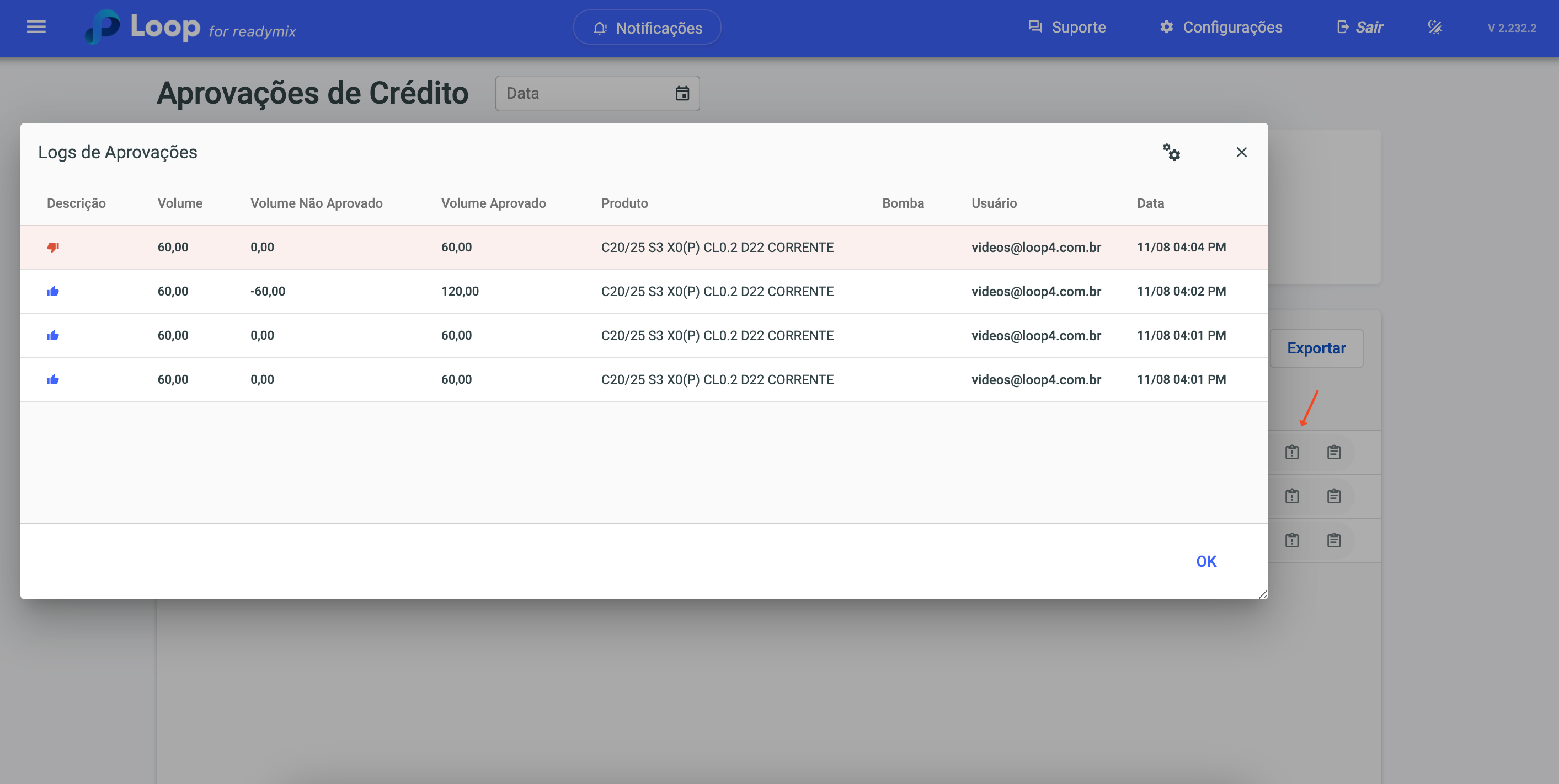No menu à esquerda da tela, selecione "Administração" e, em seguida, clique em "Regras de Aprovação de Crédito".
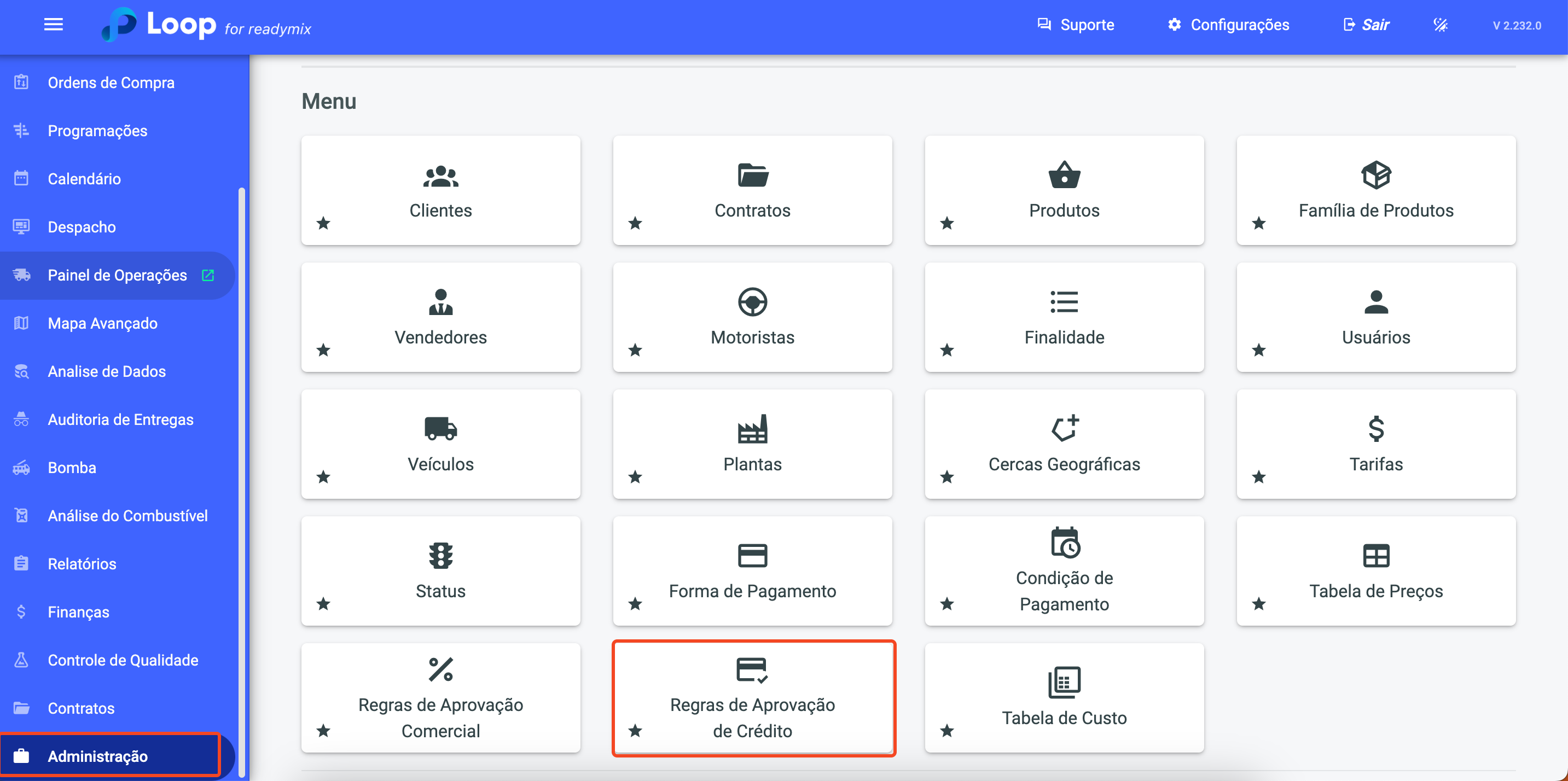
Clique em "Adicionar Regra de Aprovação de Crédito" e preencha os campos necessários:
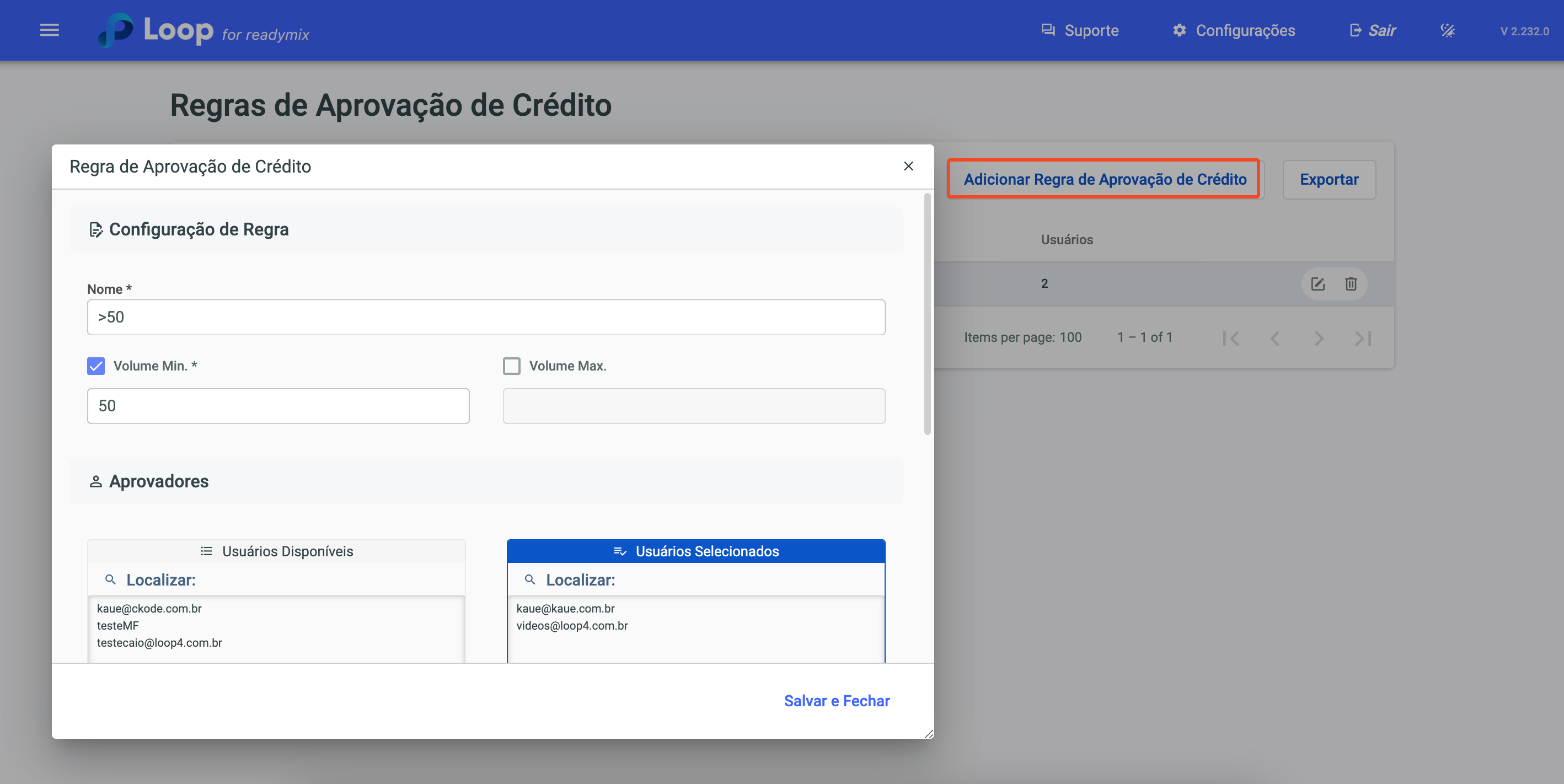
Volume Mínimo: Quantidade mínima de concreto programado que desencadeia a análise de crédito visando avaliar a capacidade do cliente de pagamento.
Volume Máximo: A quantidade máxima de concreto programado que, quando excedida, exige uma análise de crédito mais detalhada para garantir a capacidade do cliente de pagar o volume solicitado.
Aprovadores: Selecione os usuários responsáveis por revisar e autorizar transações comerciais de acordo com as regras estabelecidas.
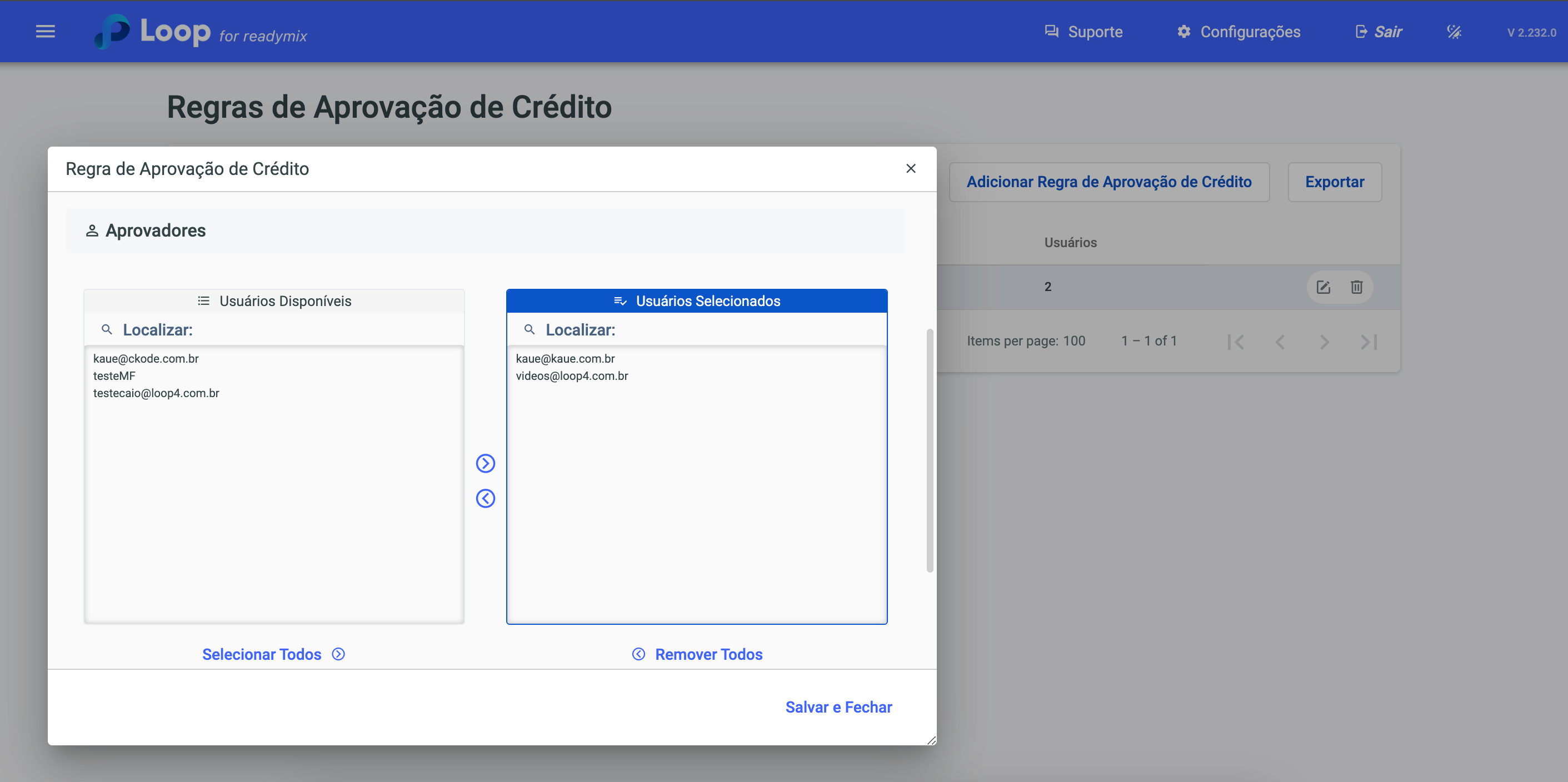
Plantas: Selecione as plantas onde as Regras de Aprovação de Crédito serão aplicadas.
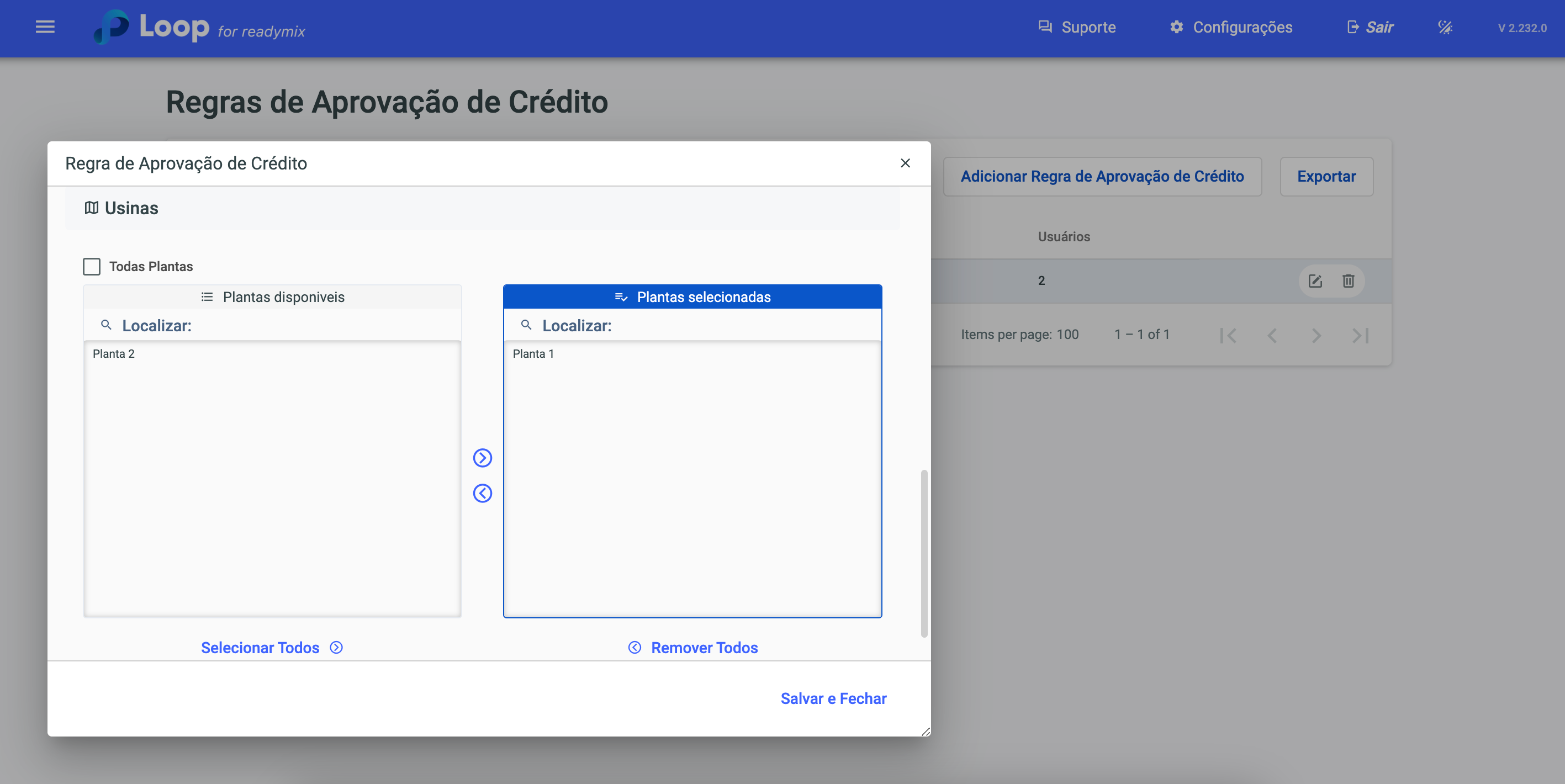
Após preencher todos os dados necessários, clique em "Salvar e Fechar".
É possível customizar as colunas que serão apresentadas na tela, para isso basta clicar no ícone de engrenagem e selecionar as colunas necessárias.
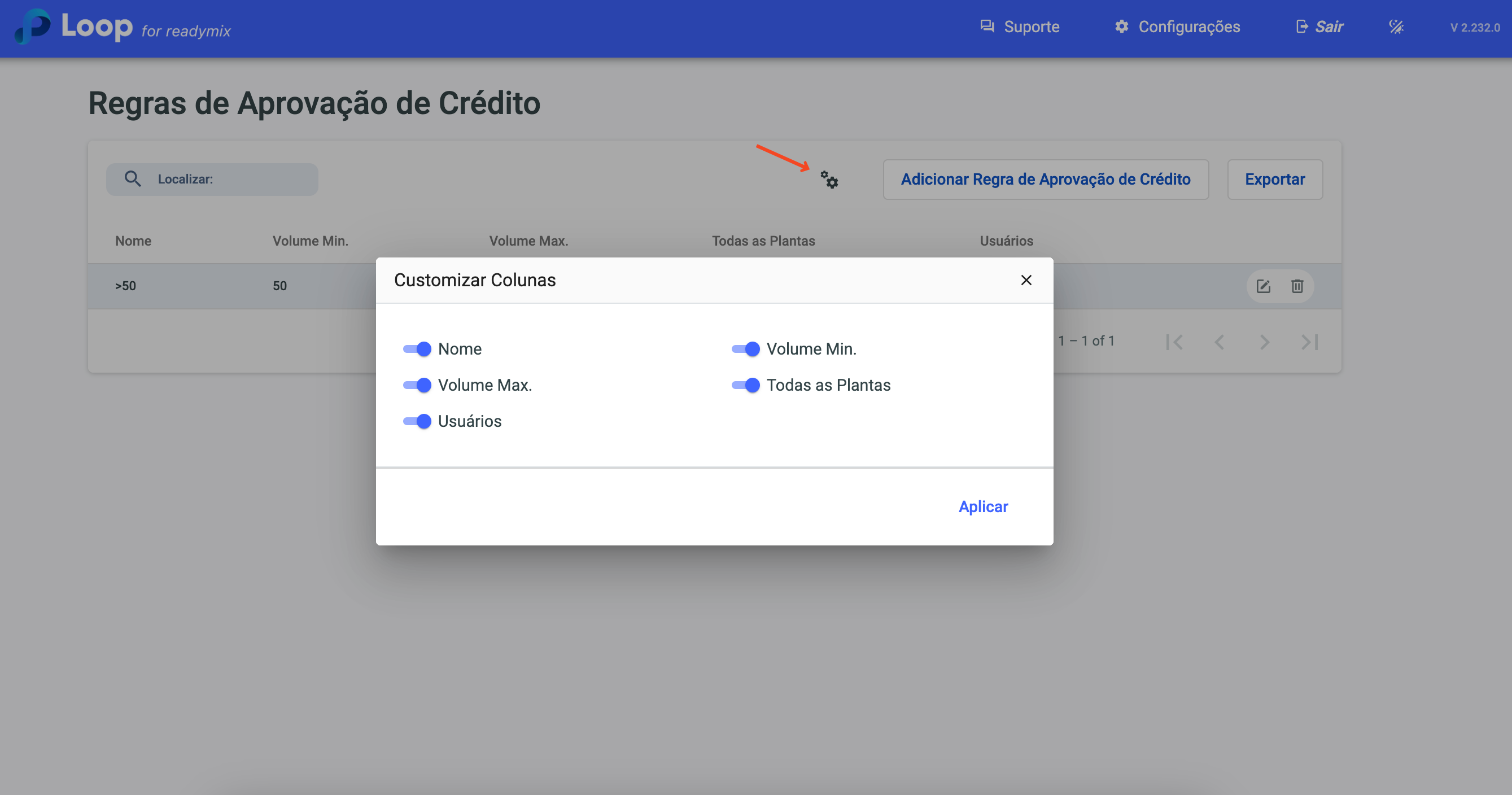
Caso deseje editar uma Regra de Aprovação de Crédito, basta clicar no ícone de detalhes.
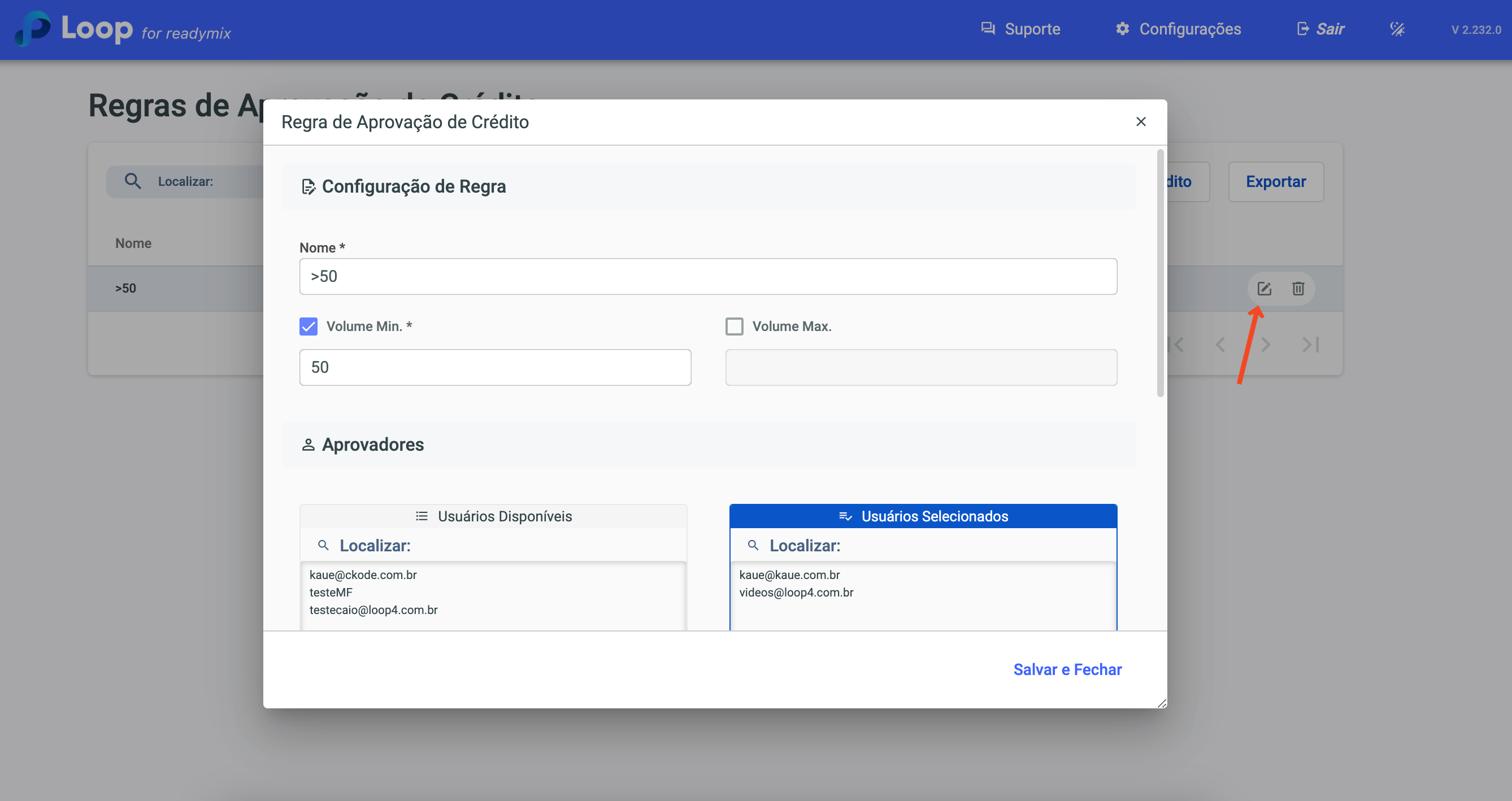
Uma solicitação de Aprovação de Crédito ocorrerá quando a quantidade em m³ de concreto exceder a quantidade mínima ou máxima estipulada na regra. Ao ocorrer essa situação, uma notificação Visual e Sonora será emitida para os usuários aprovadores.
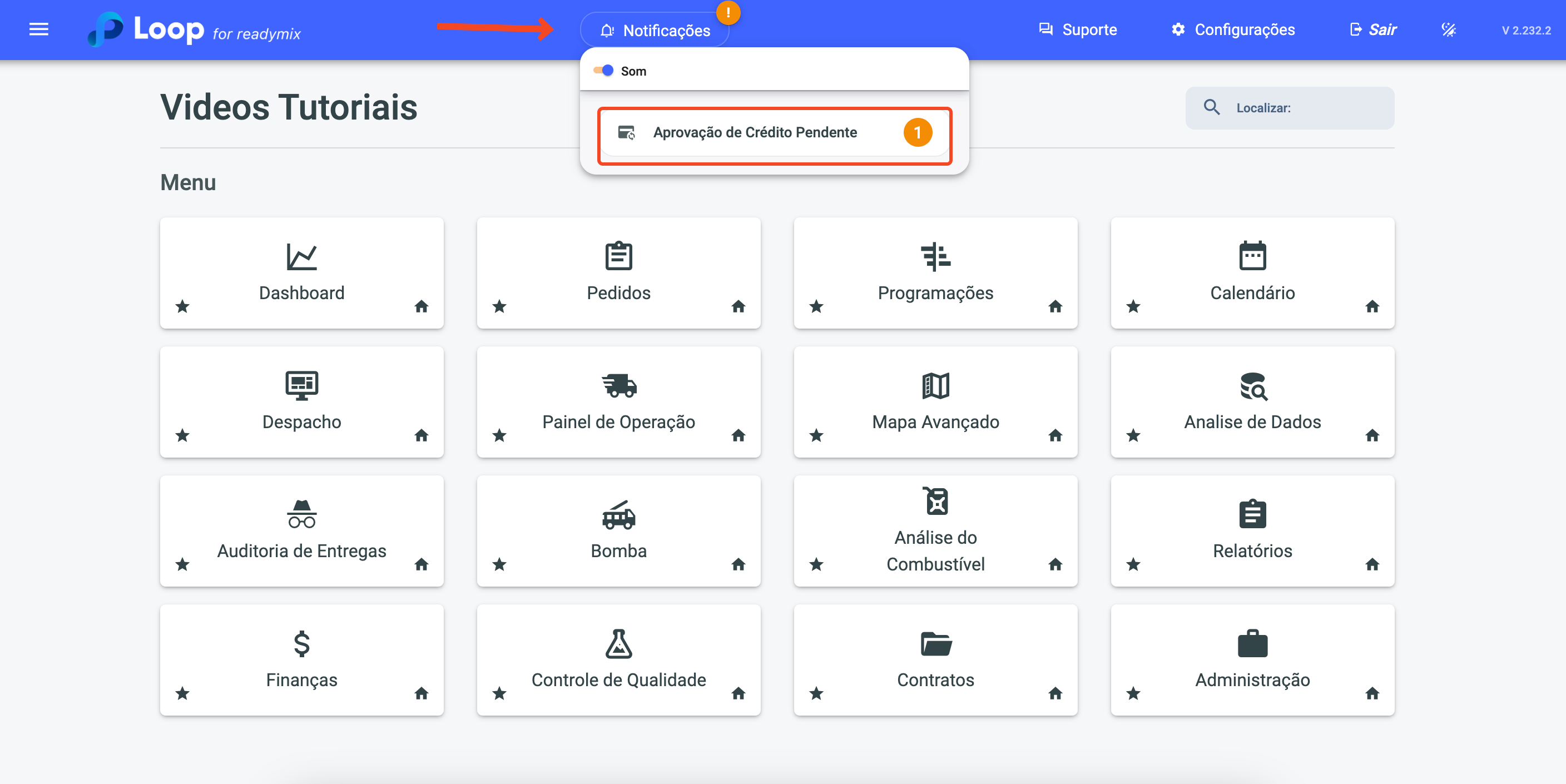
Após clicar na notificação você será redirecionado ao painel de "Aprovações de Crédito"
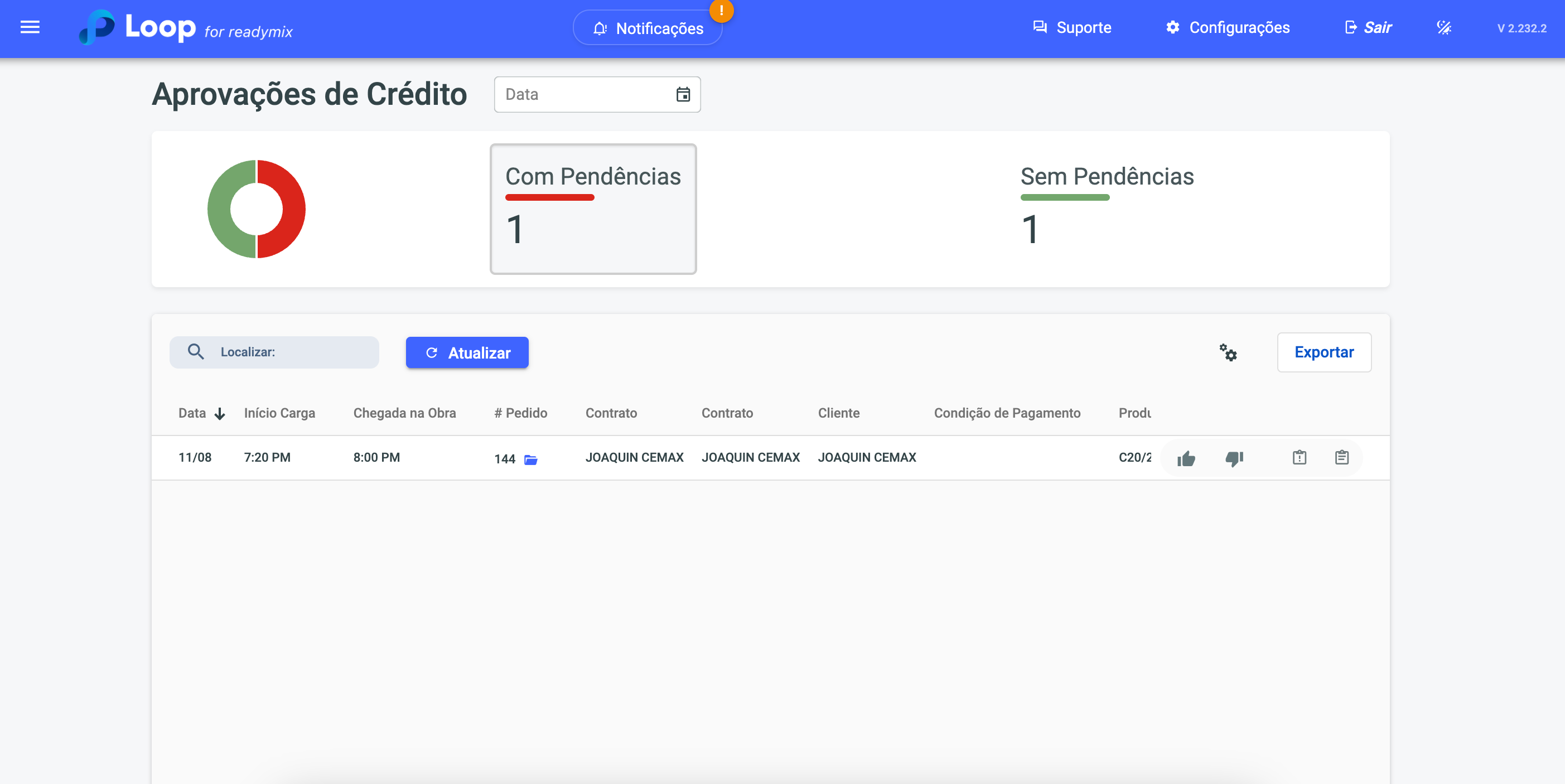
Caso necessário, é possível acessar esse painel indo no menu lateral: "Administração" > "Aprovações de Crédito"
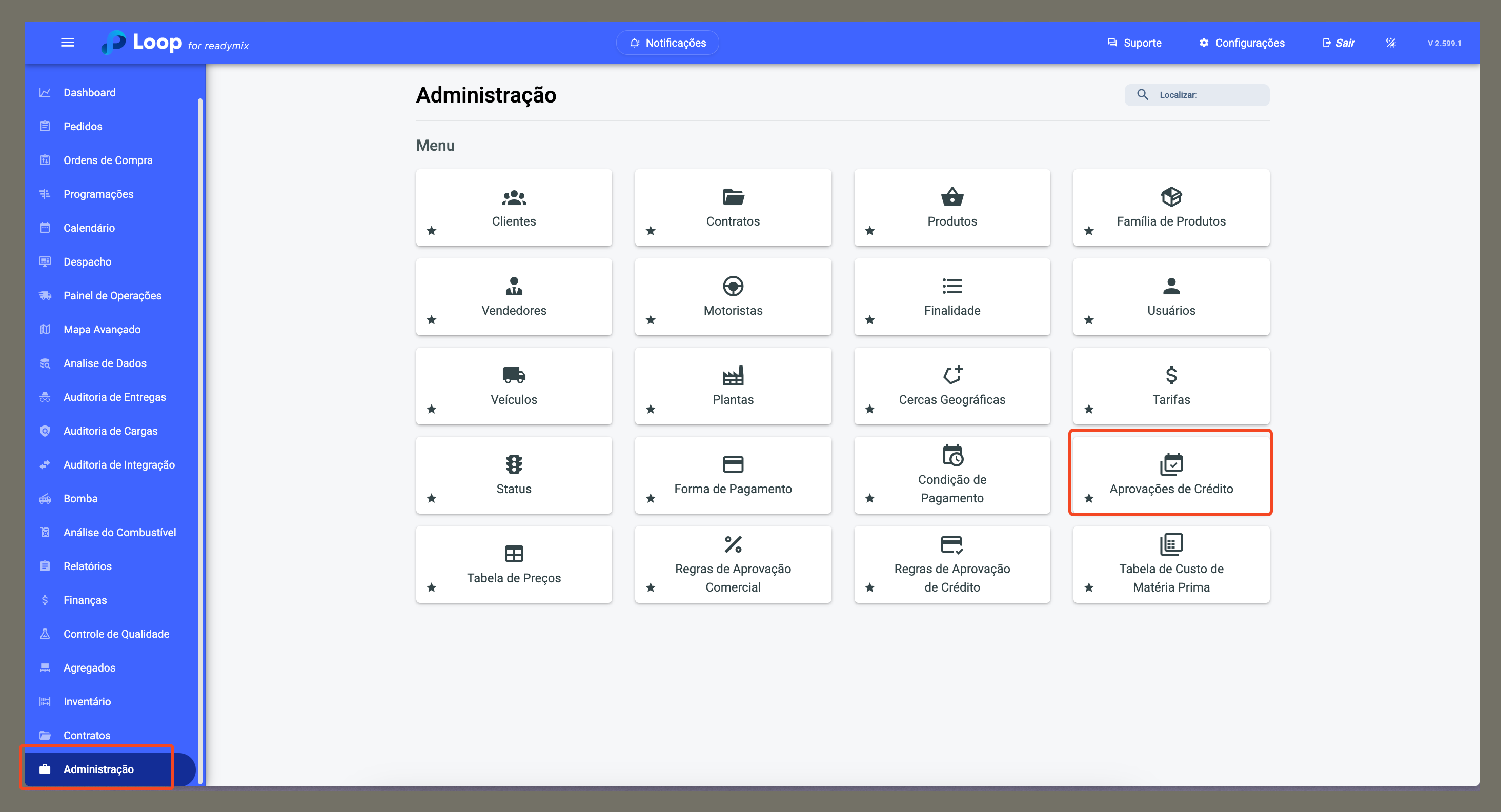
Filtros:
É possível filtrar as aprovações clicando em "Com pendências"ou "Sem pendências".
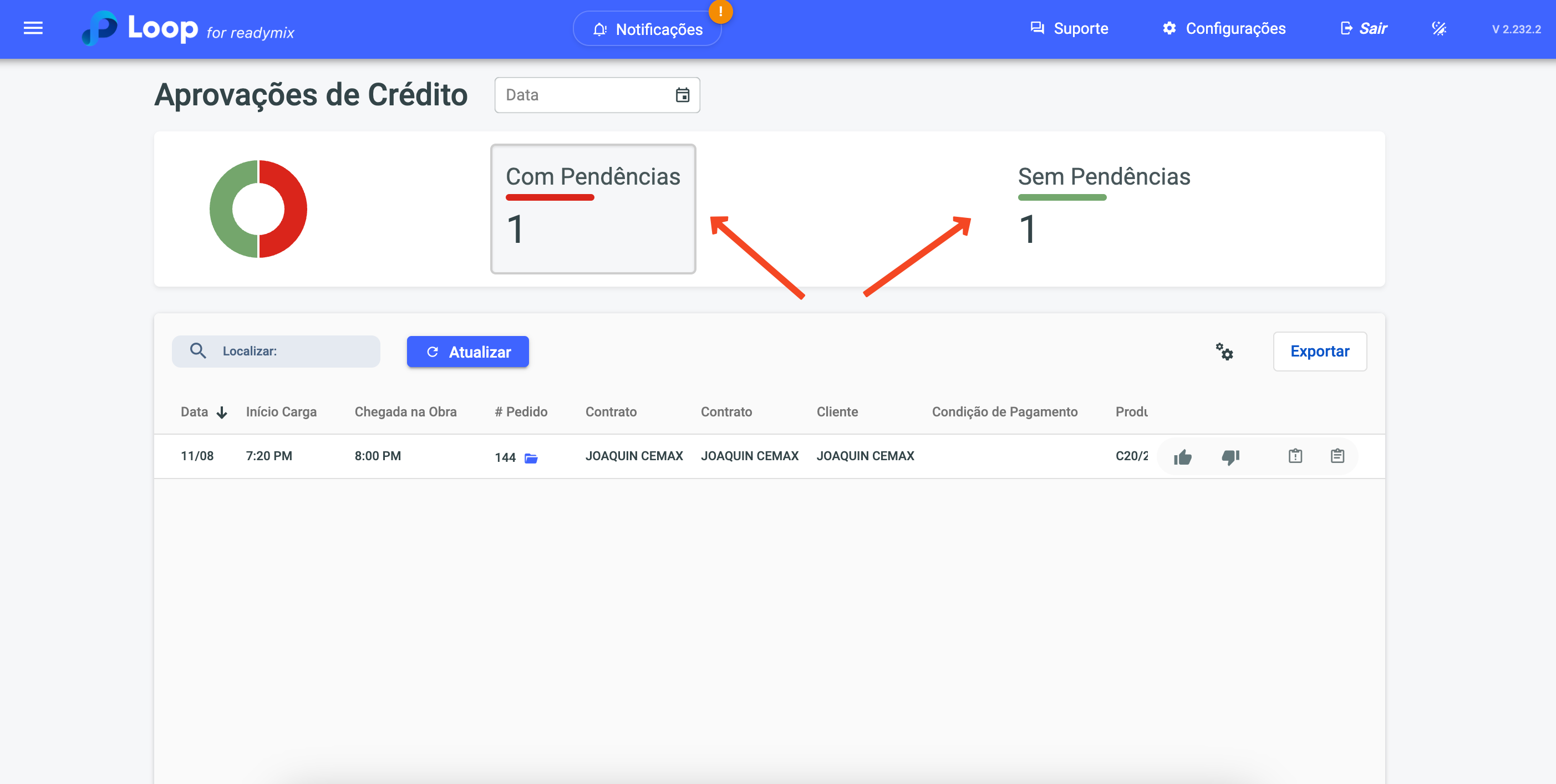
Customização de Colunas:
Também é possível customizar as colunas apresentadas na tela clicando no ícone de engrenagem:
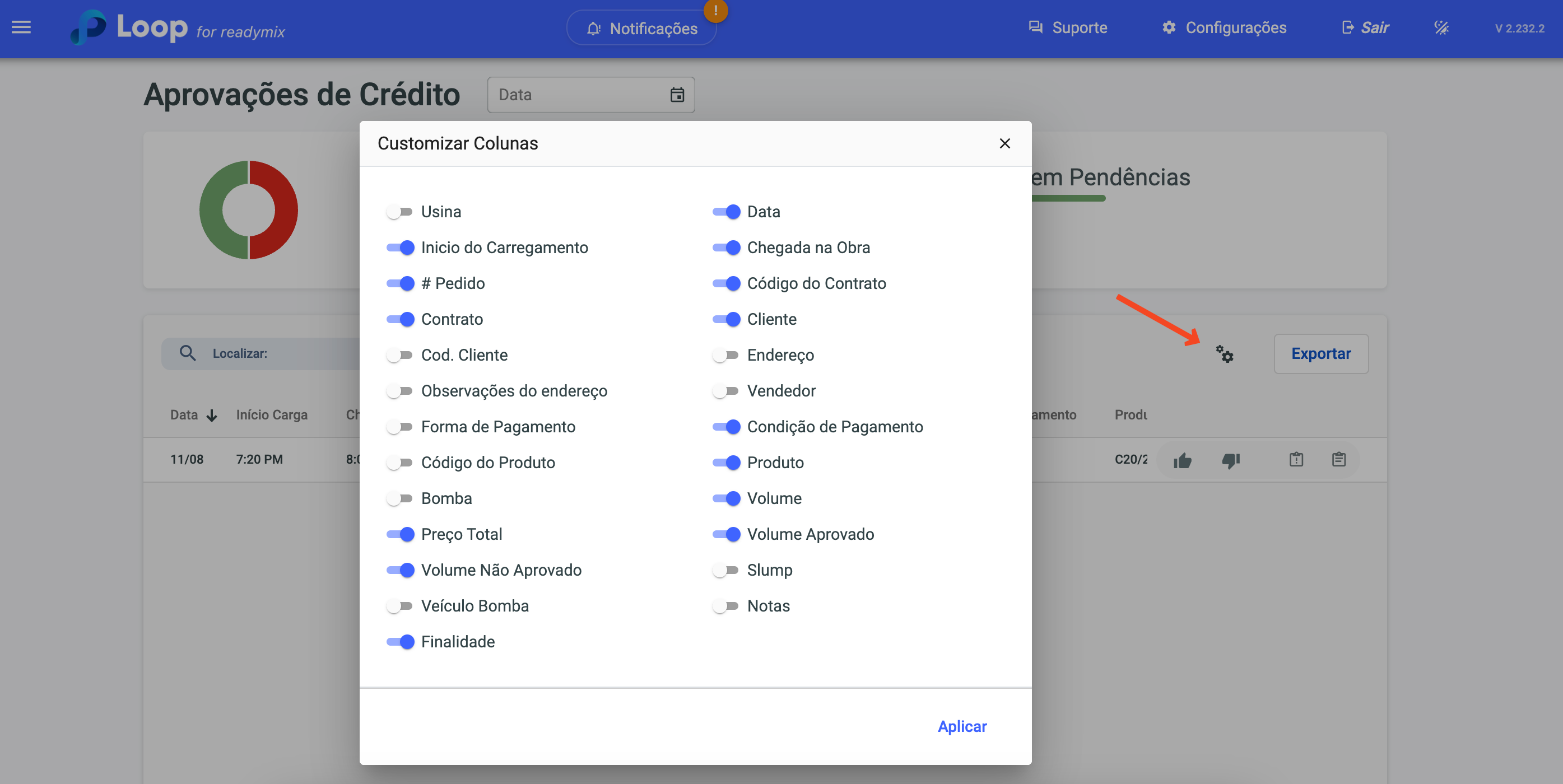
Detalhes:
Você pode verificar os detalhes da programação clicando no ícone de "Detalhes"
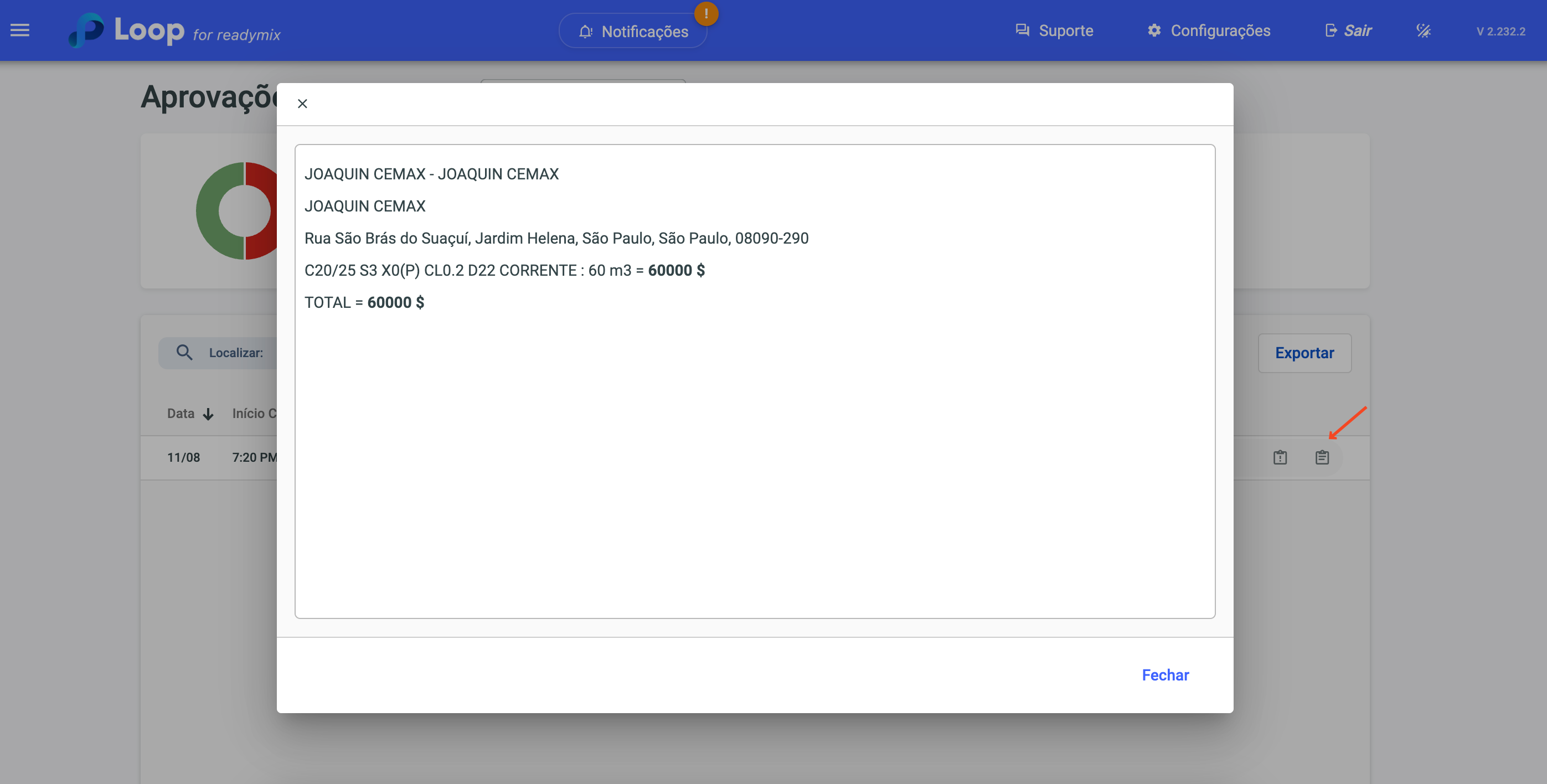
Aprovando:
Para aprovar uma programação basta clicar no ícone de "Aprovado"
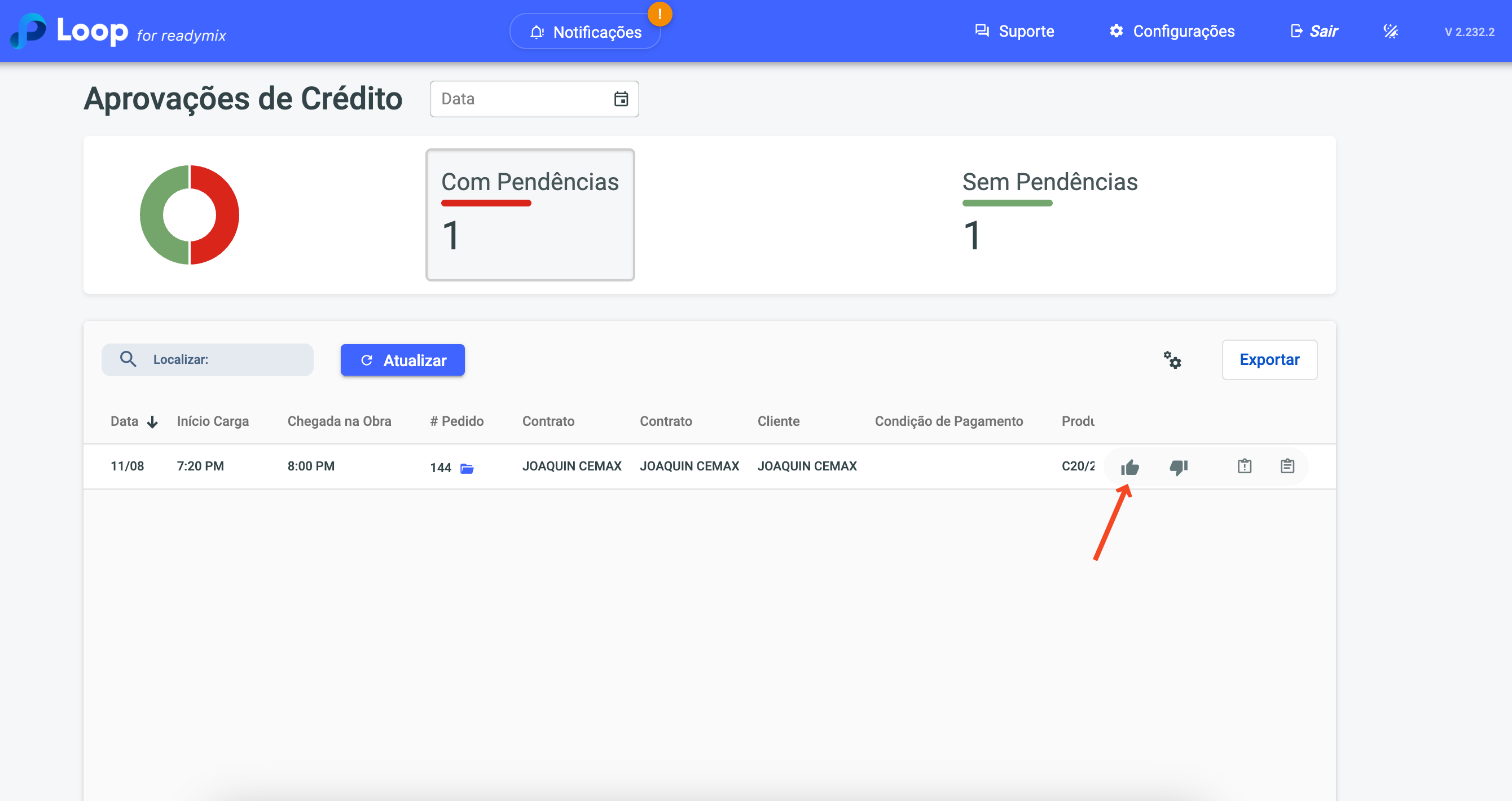
Reprovando:
Para reprovar uma programação basta clicar no ícone de "Reprovado"
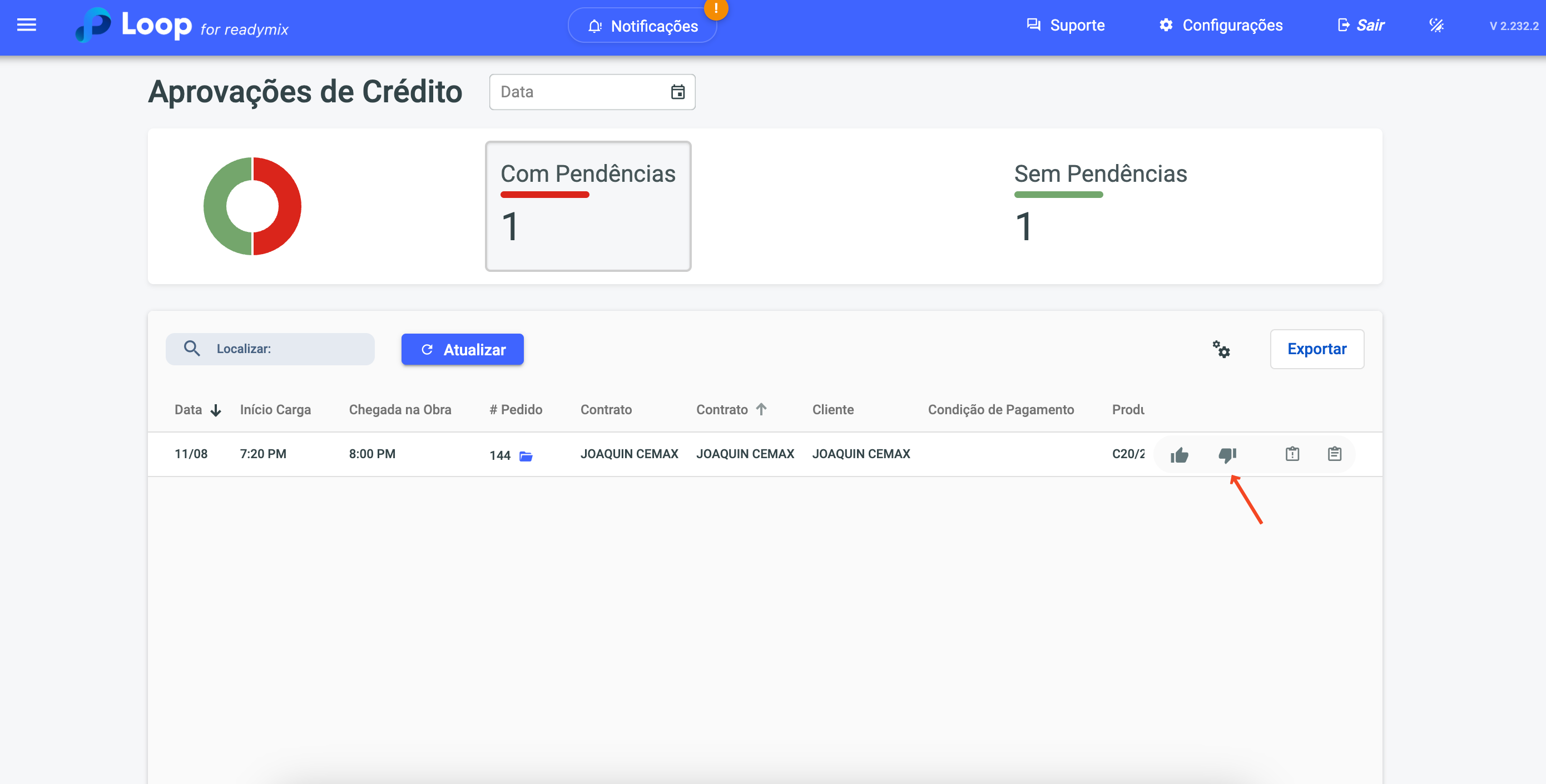
Uma janela de justificativa será aberta caso reprove uma programação:
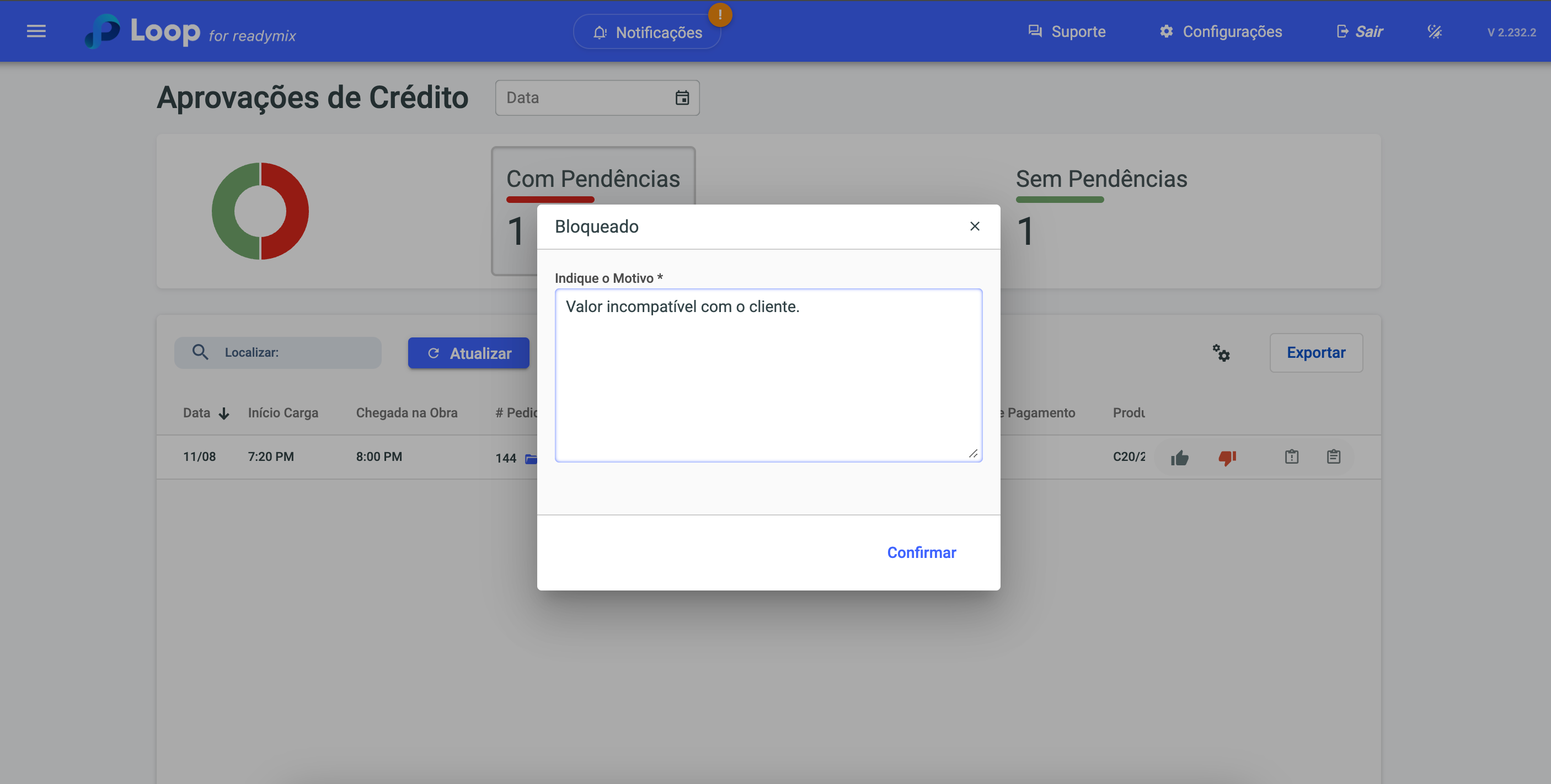
É possível verificar um registro de aprovações/reprovações de Crédito, para isso basta clicar no ícone de Prancheta.